Soluciones de Automatización de Procesos Empresariales: Paso a Paso para Crear Recordatorios en Outlook desde Excel con Power Automate
Las soluciones de automatización de procesos empresariales están revolucionando la manera en que las empresas gestionan sus flujos de trabajo, optimizando tareas repetitivas y mejorando la eficiencia operativa. Implementar soluciones de automatización permite reducir errores humanos, aumentar la productividad y garantizar una mejor organización del tiempo.
Uno de los mejores ejemplos de soluciones de automatización de procesos empresariales es la integración de Power Automate con Excel y Outlook para crear eventos de manera automática. En este artículo, te explicaremos paso a paso cómo configurar un flujo que genere recordatorios en el calendario de Outlook cada vez que se agregue una nueva fila en una tabla de Excel. Con esta automatización, los eventos se programarán sin intervención manual, asegurando que los asistentes sean notificados en tiempo real.
Si buscas optimizar tus procesos empresariales, te recomendamos explorar más sobre cómo la automatización de procesos de negocio puede transformar tu organización. Puedes encontrar más información sobre este tema en Microsoft Power Automate.
Esta guía detallada te mostrará cómo implementar soluciones de automatización de procesos empresariales para mejorar la gestión de tu calendario y simplificar la planificación de eventos en tu empresa. ¡Sigue leyendo y pon en marcha la automatización en tu negocio!
Flujo Crear recordatorios de forma Individual en el calendario a partir de un Excel.
Objetivo
El objetivo de este flujo es automatizar la creación de eventos en el calendario de Outlook cada vez que se añade una nueva fila en un archivo de Excel. Esto permite una gestión más eficiente de los eventos, garantizando que la información relevante se sincronice automáticamente y los asistentes sean notificados oportunamente.
Alcance
Este documento aplica para el usuario que gestiona la programación de eventos y para cualquier persona que necesite utilizar el flujo para asegurar que los eventos se creen de manera eficiente en Outlook.
Responsabilidades
- Usuario del flujo: Encargado de introducir correctamente la información en el archivo de Excel.
- Administrador de Power Automate: Responsable de monitorear el funcionamiento del flujo y en caso de encontrar errores, solucionarlos.
Documentos relacionados
- Archivo de Microsoft Excel.
- Guía de uso del flujo en Power Automate.
Contenido
Power Automate es una plataforma que permite la automatización de tareas repetitivas a través de la creación de flujos, que son una secuencia de pasos en los que se pueden conectar diferentes aplicaciones y servicios entre sí, con el fin de que se realicen ciertas acciones específicas automatizadas.
El flujo Crear recordatorios de forma individual en el calendario a partir de un Excel se diseñó con el fin de automatizar y simplificar el proceso de programación de eventos, este se conecta a Excel y Outlook, permitiendo que cada fila añadida al archivo genere (por medio de la activación de un botón) un evento en el calendario, incluyendo los detalles necesarios y los asistentes correspondientes.
Es fundamental crear previamente la tabla de Excel, ya que el flujo parte de los valores agregados en esta tabla, también por varias razones clave relacionadas con la conectividad, la estructura y la configuración del flujo; para este flujo en particular se creó la tabla de Excel con las siguientes columnas:
- ID
- Evento
- Cliente
- Ciudad
- NIT
- Descripción
- Fecha
- Hora inicio
- Hora Fin
- Asistente1
- Asistente2
- Asistente3
- Asistente4
- Asistente5
Es crucial que el Excel creado esté en formato de tabla como se muestra a continuación (img1) ya que esto permite que el flujo sea más flexible y dinámico.
 img.1
img.1
Inicialmente debemos acceder a Power Automate, hacemos click en la opción “Create” y posteriormente en “Instant cloud flow” ya que este tipo de flujo se activa manualmente mediante un botón. (Img.2)
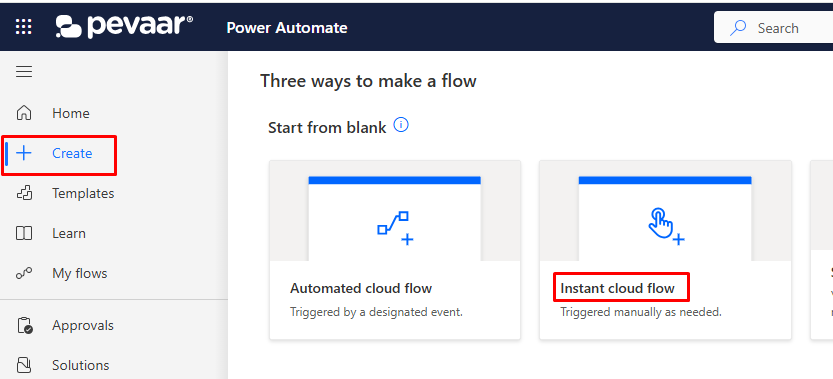
img.2
Posteriormente debemos asignarle un nombre al flujo (este nombre debe ser conciso para identificar el flujo fácilmente) seleccionar desencadenador “Manually trigger a flow”. (Img.3)
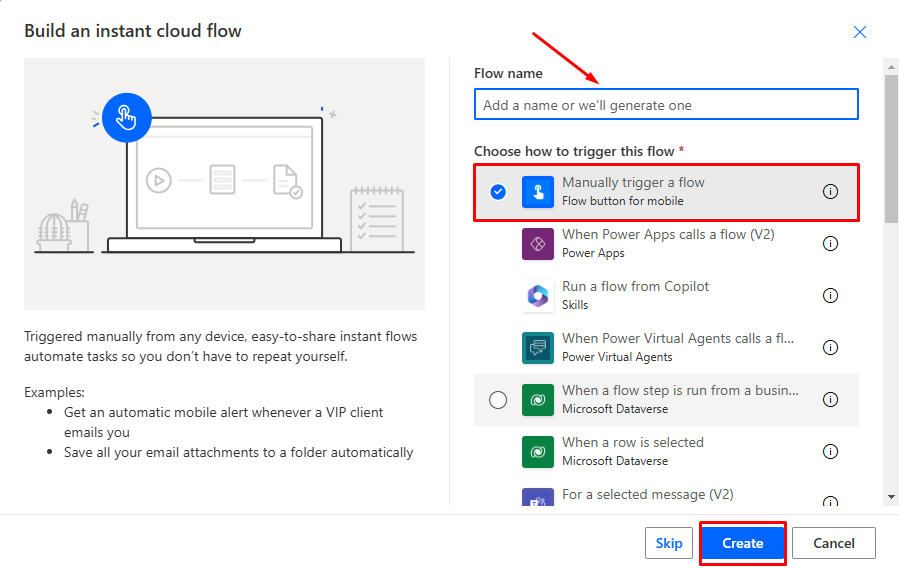
img.3
A continuación, se detallará el flujo y sus conexiones:
una vez nos encontramos en la interfaz de creación del flujo, continuamos añadiendo una nueva acción desde el ícono “+”. Como los datos parten de un archivo Excel, entonces eso será lo que pondremos en el buscador y posterior a eso, daremos click a la opción “See more” para desplegar todas las acciones que tenemos disponibles en esta conexión de Microsoft Excel. (img.4)
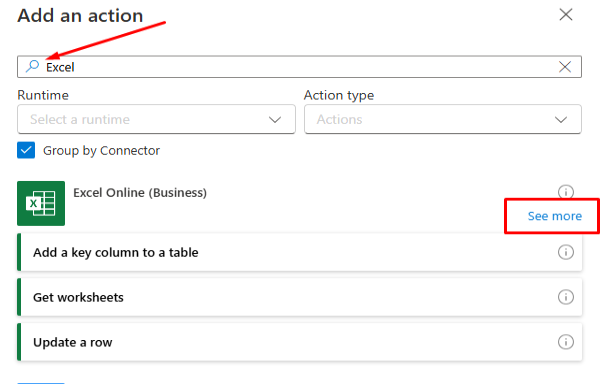
Img.4
Seleccionaremos la acción “List rows present in a table” esta acción se utiliza para recuperar filas de una tabla en un sitio de Excel lo cual nos permitirá obtener datos específicos para utilizarlos en otras acciones del flujo. (img.5)
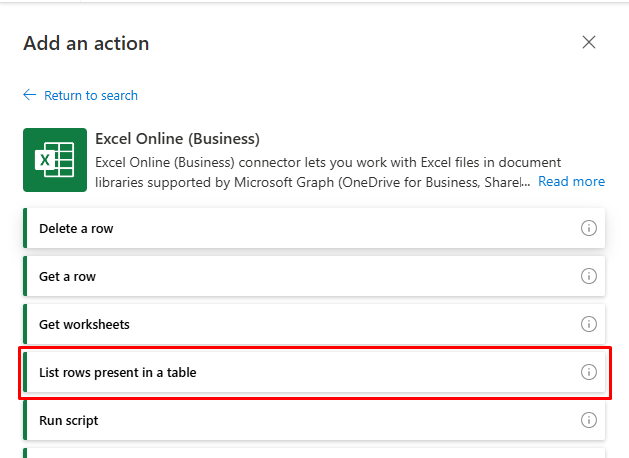
img.5
Una vez seleccionemos la acción podremos agregar los datos correspondientes como la ubicación del archivo, tipo de documento, archivo y tabla. También pulsaremos en la opción “Show all” para añadir algunos parámetros. (img.6)
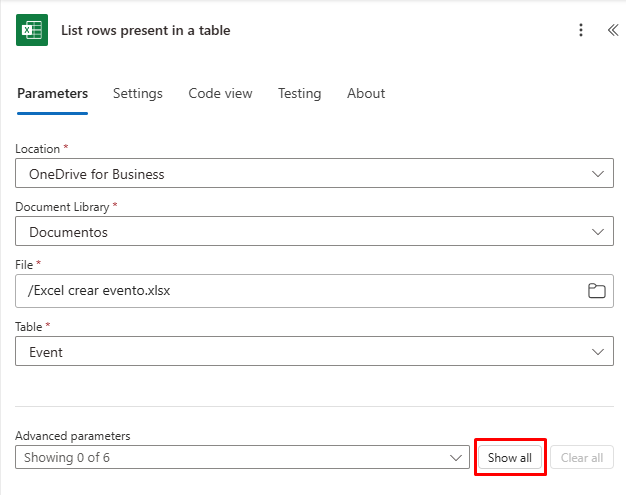
img.6
De la lista de parámetros adicionales que se desplegaron tomaremos solo los siguientes: “DateTime Format”, “Order By” y “Top Count” añadiendo los valores que se muestran en la imagen (img.7)
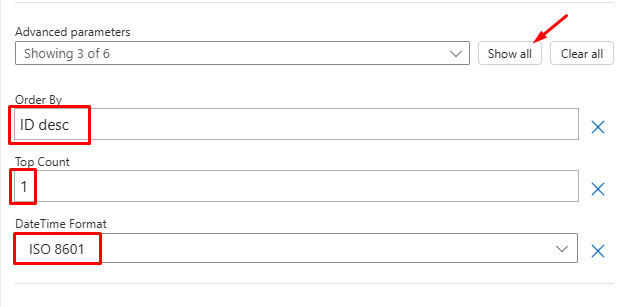
img.7
La acción “Order By” nos permite especificar el orden en que se devolverán las filas de la tabla, mientras que “Top Count” se encarga de limitar la cantidad de filas que deseamos recuperar que en este caso es de 1 fila.
Continuamos agregando una nueva acción a nuestro flujo. Pulsamos el ícono “+” y en la barra de búsqueda escribimos la acción “Apply to each” que nos permite iterar sobre cada fila de nuestra lista de Excel, en los parámetros agregaremos con contenido dinámico “body/value” cómo se muestra a continuación. (img.7)
La siguiente acción que se añade al flujo dentro del “Apply to each” es un Compose, el cual renombraremos “Compose Fecha inicio” con el fin de identificar su función dentro del flujo.
Aquí agregaremos esta expresión la cual va a concatenar la fecha con la hora de inicio de nuestra tabla de Excel
concat(formatDateTime(items(‘Apply_to_each’)?[‘Fecha’], ‘yyyy-MM-dd’), ‘T’, formatDateTime(items(‘Apply_to_each’)?[‘Hora Inicio’], ‘HH:mm:ss’), ‘-05:00’)
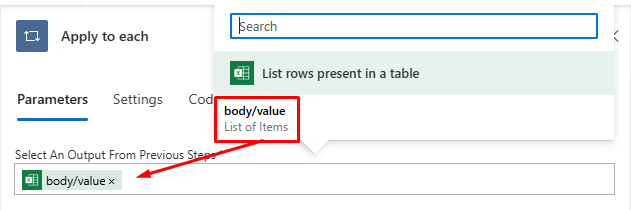
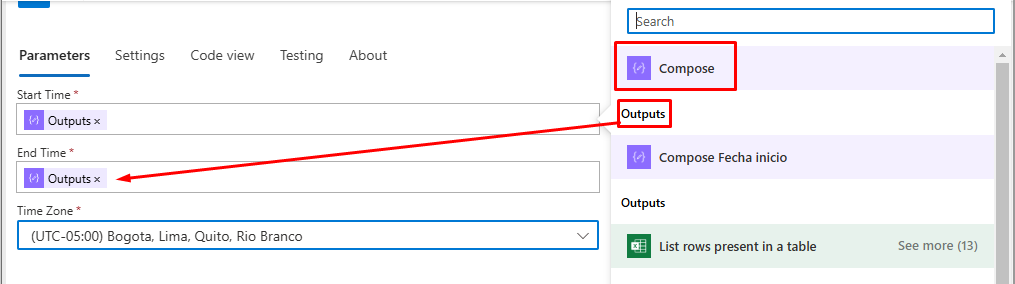
img.13
Agregamos los asistentes requeridos al evento en el parámetro “Required Attendees”, estos son los asistentes que tenemos en nuestra tabla de Excel por lo tanto los agregaremos con el contenido dinámico de “List rows present in a table”.
Debemos asegurarnos de que cada contenido dinámico agregado en este parámetro este separado con punto y coma (;) ya que esta es la forma correcta de concatenar el contenido dinámico, y que no se presenten problemas en el flujo. (img.14)
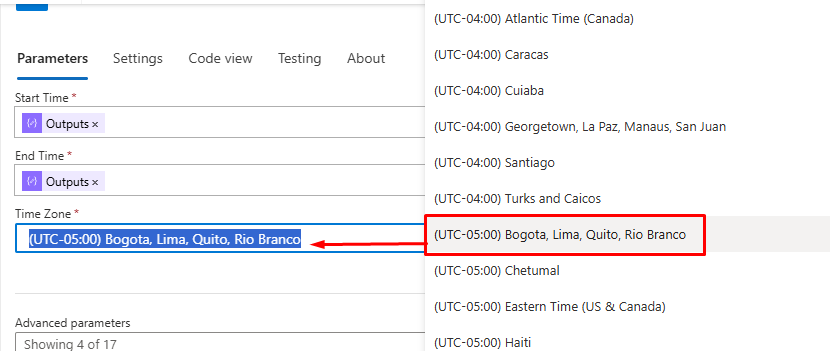
img.14
Por último, daremos estructura al body con texto y contenido dinámico como ya lo vimos anteriormente. De nuevo, el contenido dinámico lo tomaremos de “List rows present in a table” (img.15)
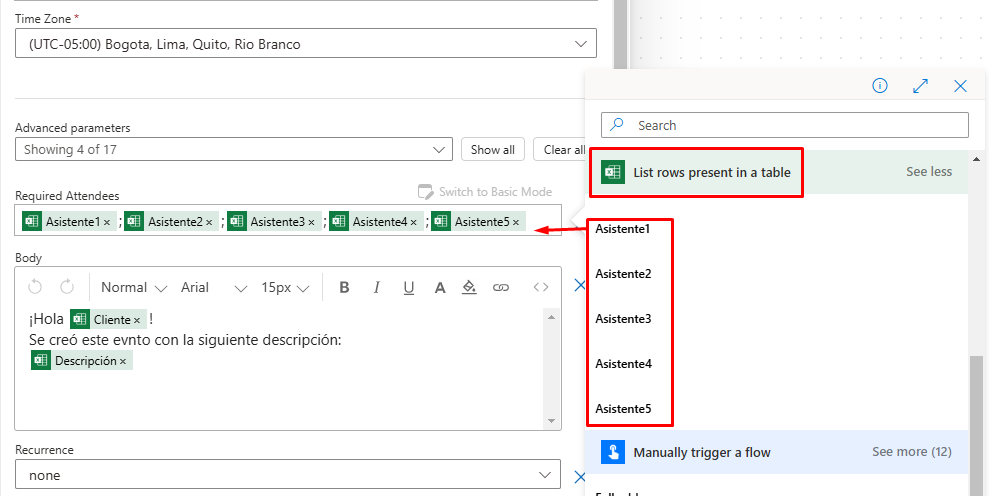
img.15
Con los pasos ejecutados tendrás la estructura del flujo de la siguiente manera: (img.16)
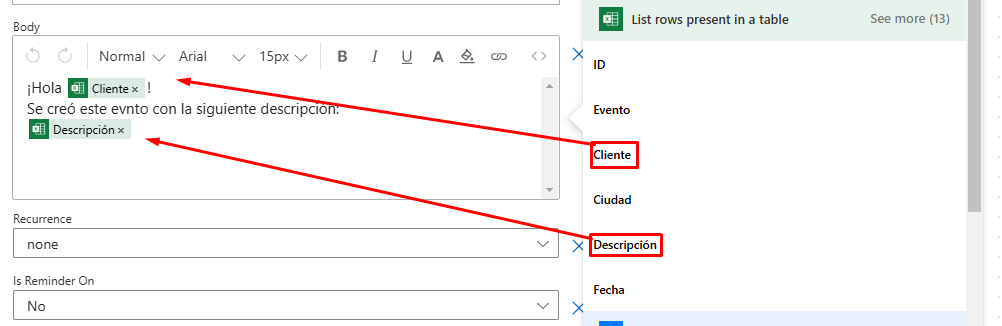
img.16
Guarda, realiza un test agregando valores a la tabla de Excel, ejecuta el flujo y garantiza la creación de los eventos de manera correcta en el calendario para asegurar el funcionamiento correcto.
Optimiza tu Negocio con Soluciones de Automatización de Procesos Empresariales con Pevaar
En Pevaar, somos especialistas en software a la medida y desarrollo, así como en servicios de staffing para empresas que buscan mejorar su eficiencia operativa a través de la tecnología. Las soluciones de automatización de procesos empresariales han demostrado ser esenciales para optimizar tareas repetitivas, reducir errores humanos y mejorar la productividad de los equipos.
La automatización del calendario de Outlook desde Excel con Power Automate es solo un ejemplo de cómo las soluciones de automatización de procesos empresariales pueden transformar la gestión de eventos y recordatorios en cualquier organización. Al reducir la intervención manual y garantizar la sincronización de la información en tiempo real, tu empresa podrá enfocarse en actividades estratégicas que impulsen su crecimiento.
En Pevaar, ofrecemos herramientas innovadoras y servicios de desarrollo tecnológico para que tu empresa implemente las mejores soluciones de automatización de procesos empresariales adaptadas a sus necesidades. Si buscas optimizar tu flujo de trabajo, mejorar la gestión del tiempo y potenciar la productividad de tu equipo, contáctanos hoy mismo y descubre cómo podemos ayudarte a transformar tu negocio con tecnología a la medida. ¡Automatiza con Pevaar y lleva tu empresa al siguiente nivel!



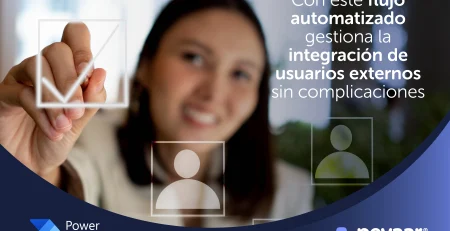
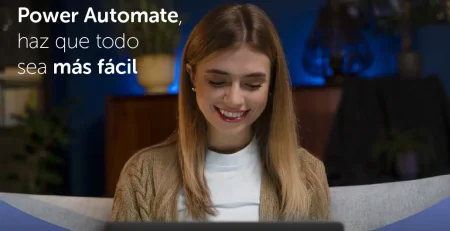





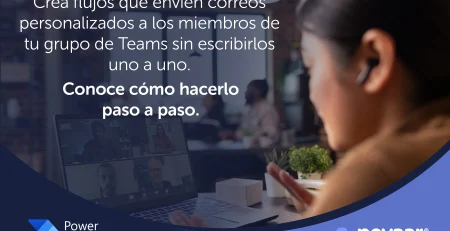
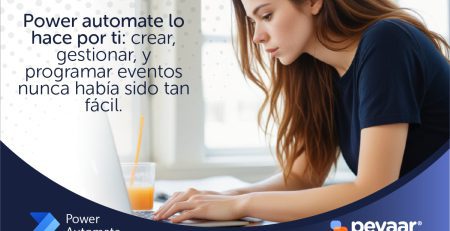
Deja una respuesta